Você tirou fotos sem segurar a câmera na direção certa? Deseja girar uma ou mais imagens no PC? Aqui está como girar imagens usando o Explorador de Arquivos do Windows 10.
Se você tiver um ou mais arquivos de imagem em uma das pastas em seu PC com Windows 10, você pode girá-la no sentido horário ou anti-horário com facilidade. A coisa boa é que você pode até mesmo usar atalhos de teclado para girar rapidamente arquivos de imagem.
Girar imagens usando o Explorador de Arquivos
Siga um dos métodos abaixo para girar facilmente suas imagens usando o Explorador de Arquivos do Windows 10.
[Método 1] Girar imagens usando as ferramentas de imagem
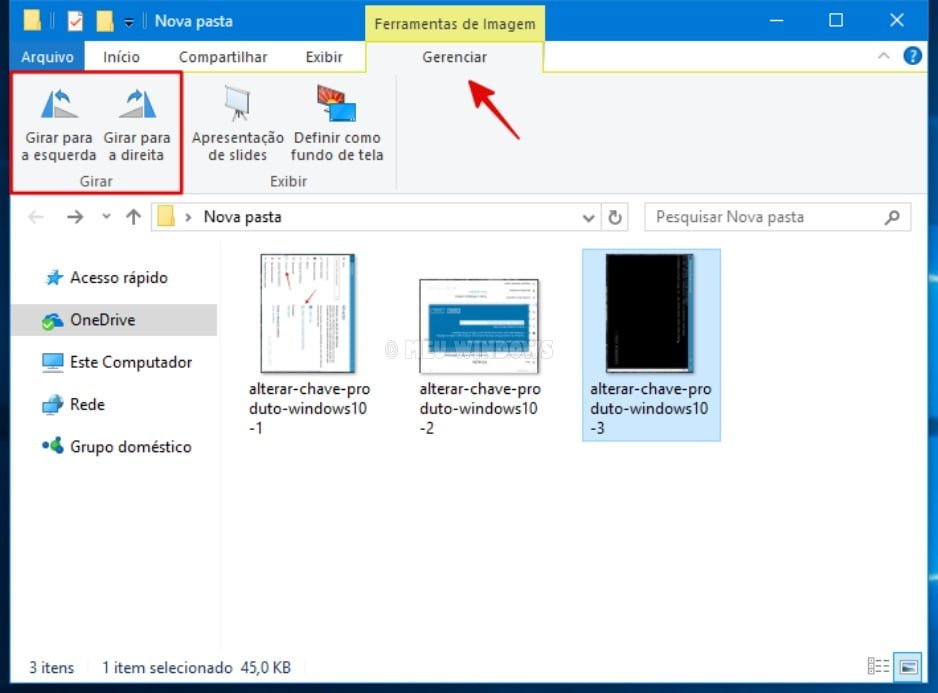
Passo 1: Abra o Explorador de Arquivos (Windows Explorer) e navegue até a pasta que contém os arquivos de imagem.
Passo 2: Selecione uma imagem ou todas as imagens que deseja girar e, em seguida, prossiga para a próxima etapa.
Passo 3: Clique na guia “Gerenciar” e, em seguida, clique no botão “Girar para a esquerda” ou “Girar para a direita”.
[Método 2] Girar imagens usando o menu de contexto

Passo 1: Selecione os arquivos de imagem que deseja girar.
Passo 2: Clique com o botão direito do mouse e, em seguida, clique em “Girar para a direita” ou “Girar para a esquerda.
[Método 3] Girar imagens usando atalhos de teclado

Se você quiser usar atalhos de teclado para rotacionar suas imagens, faça o seguinte:
Selecione os arquivos de imagem que você deseja girar e, seguida, pressione Alt + JP (para abrir a guia Gerenciar), pressione PE (para girar para a esquerda) e PD (para girar para a direita).



